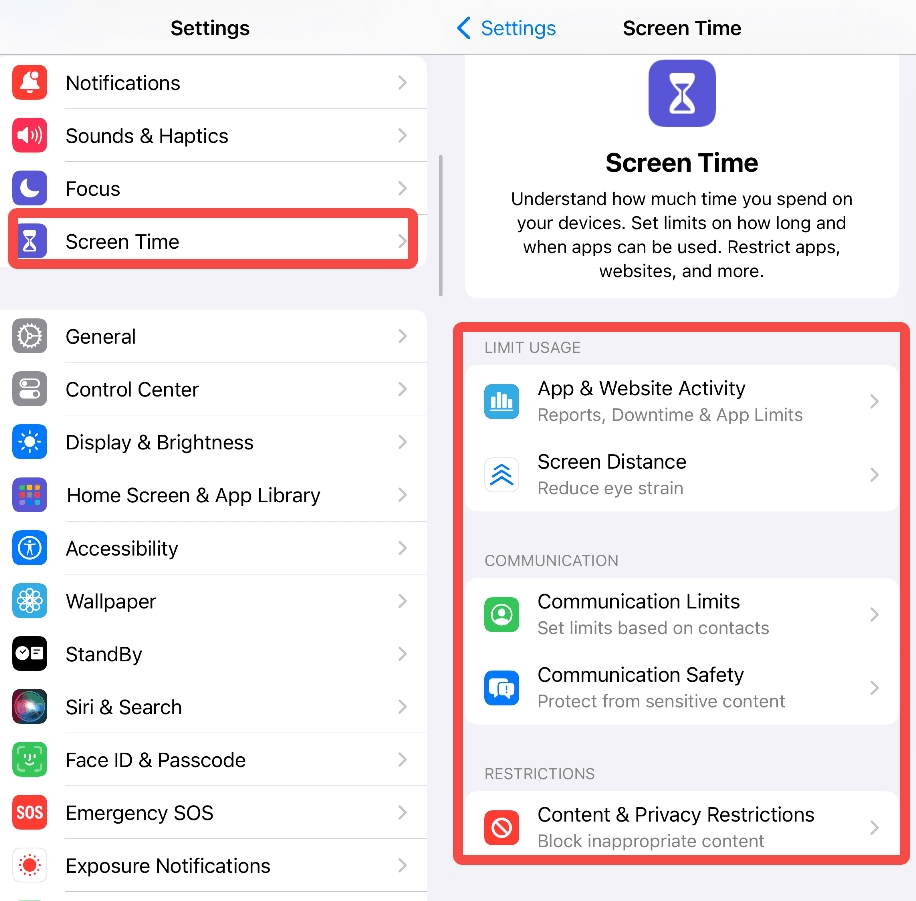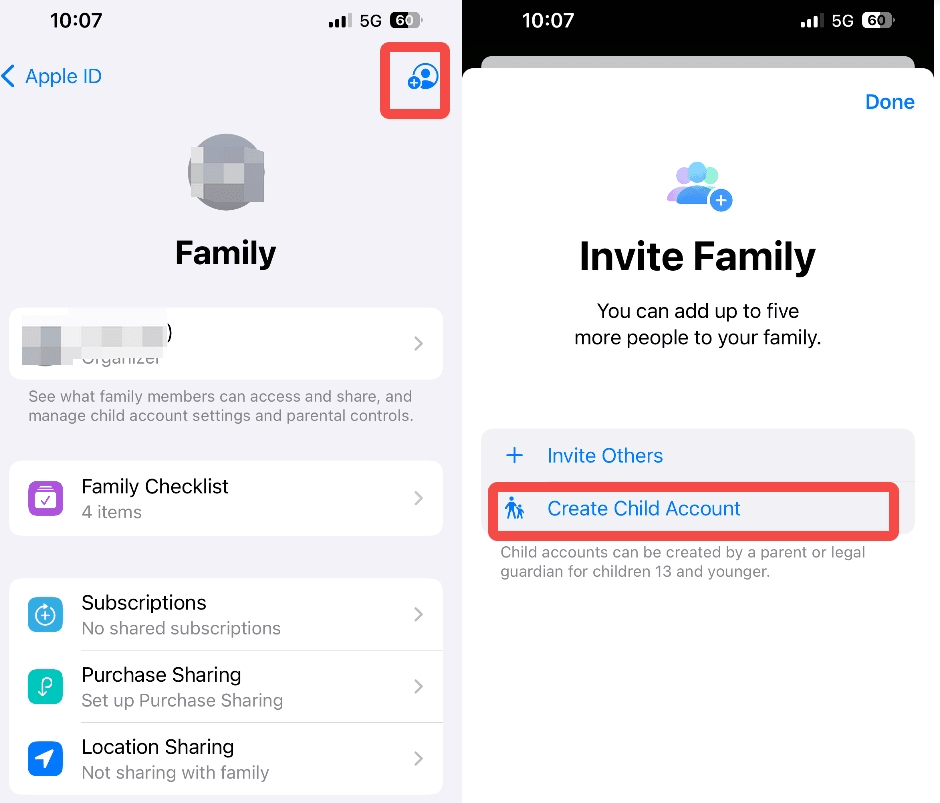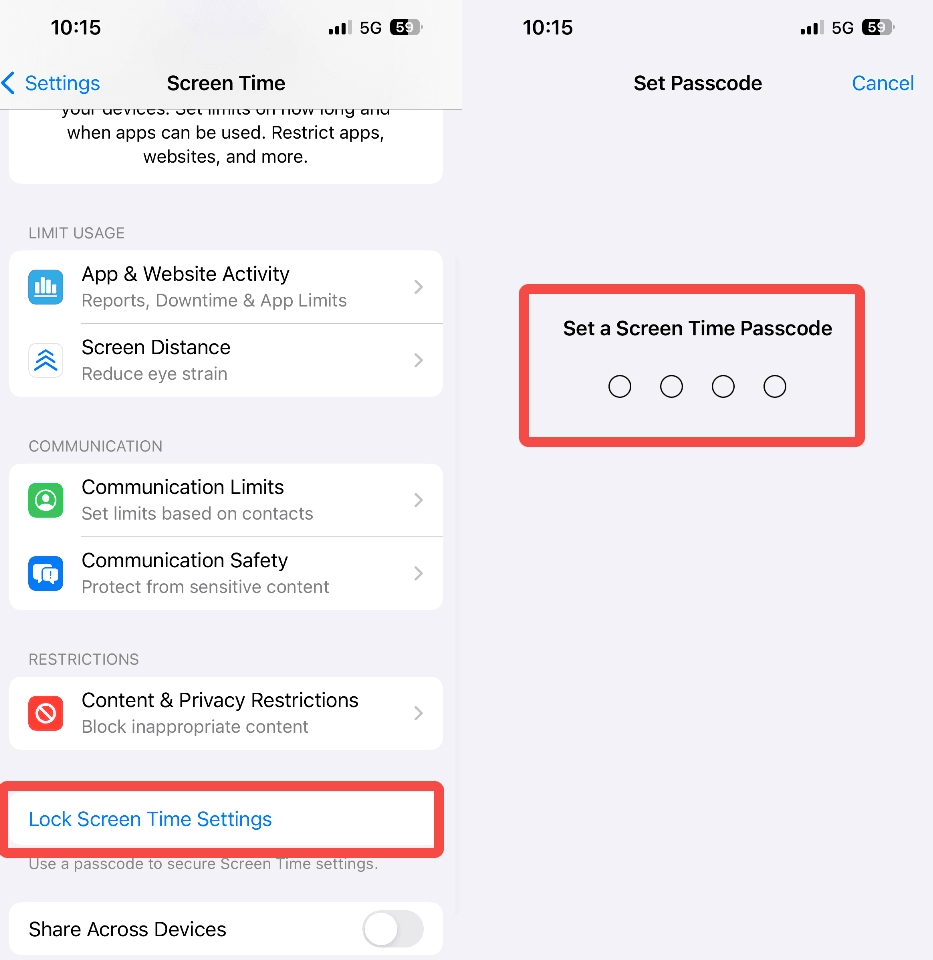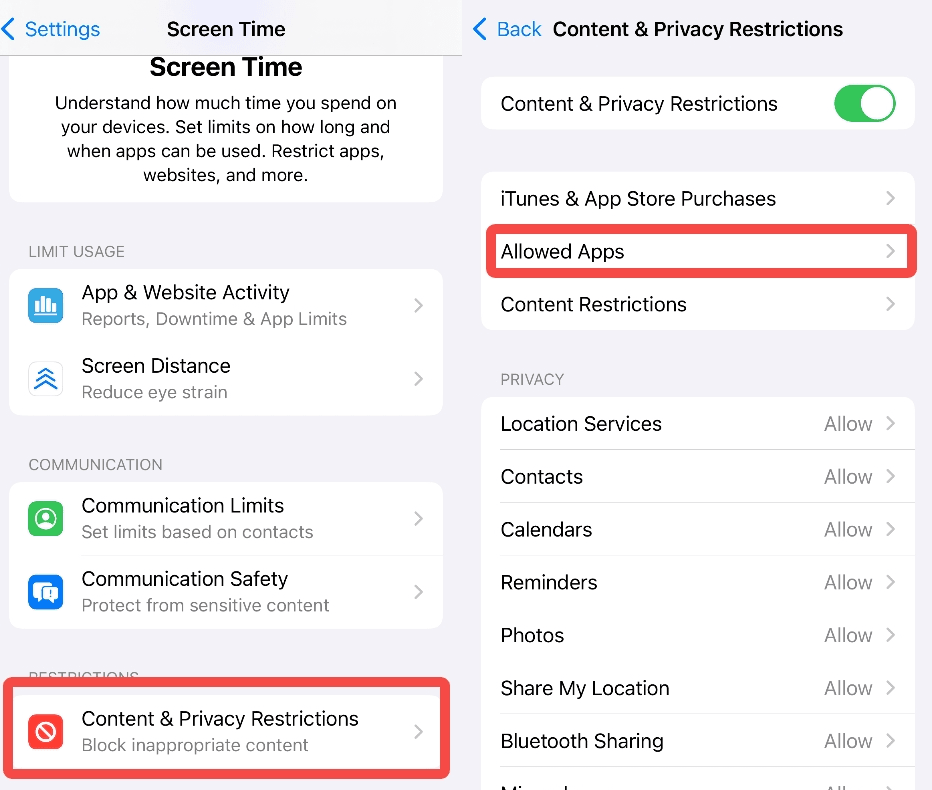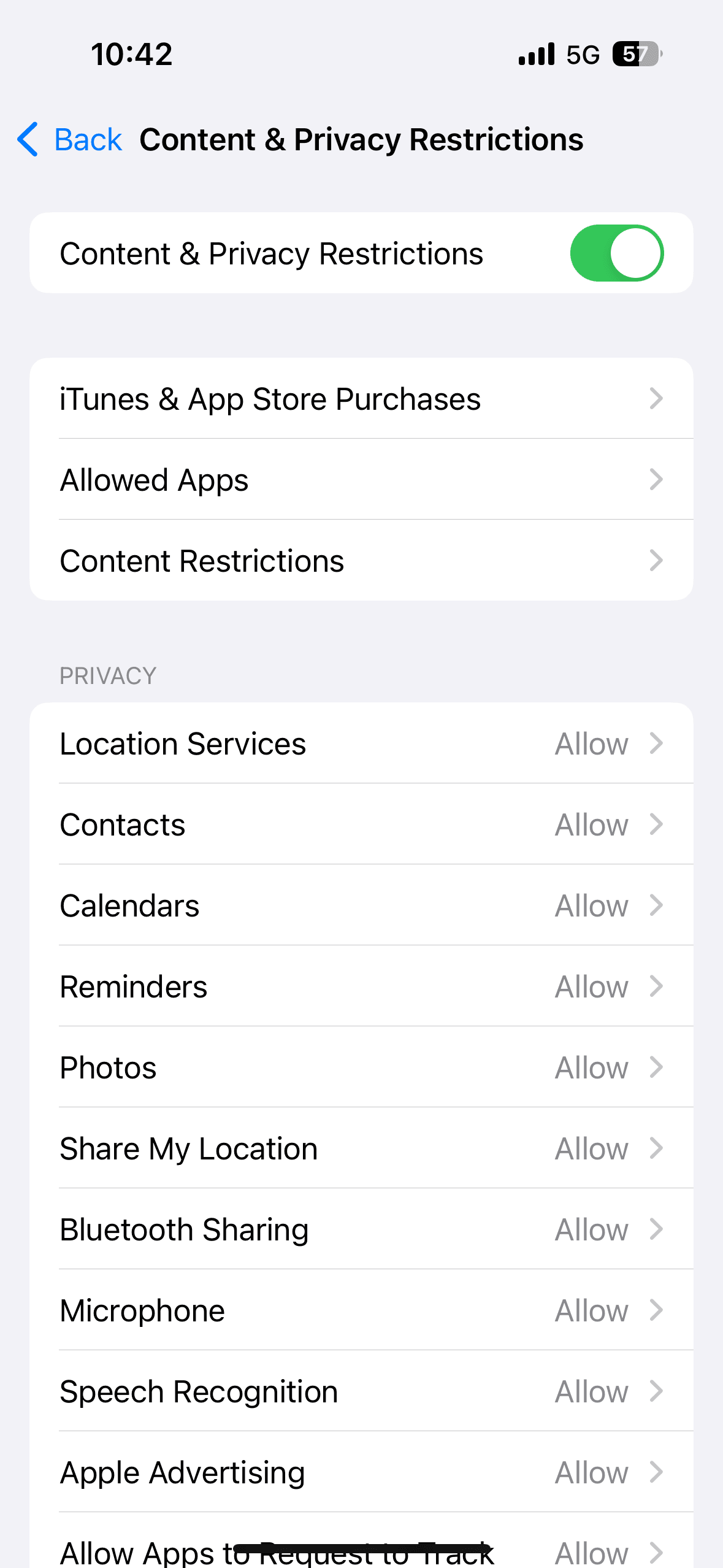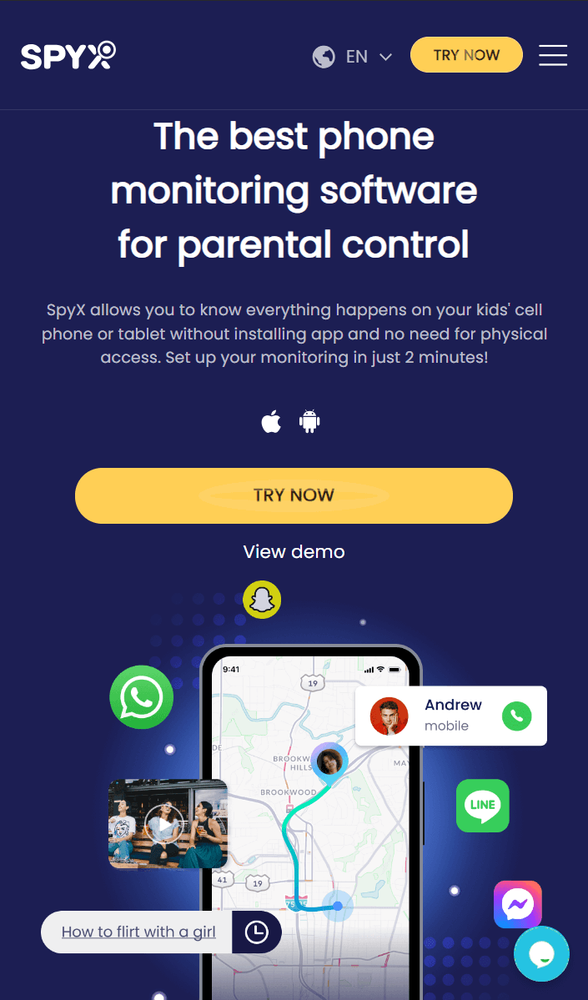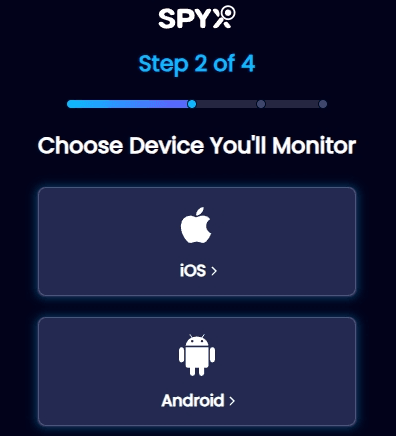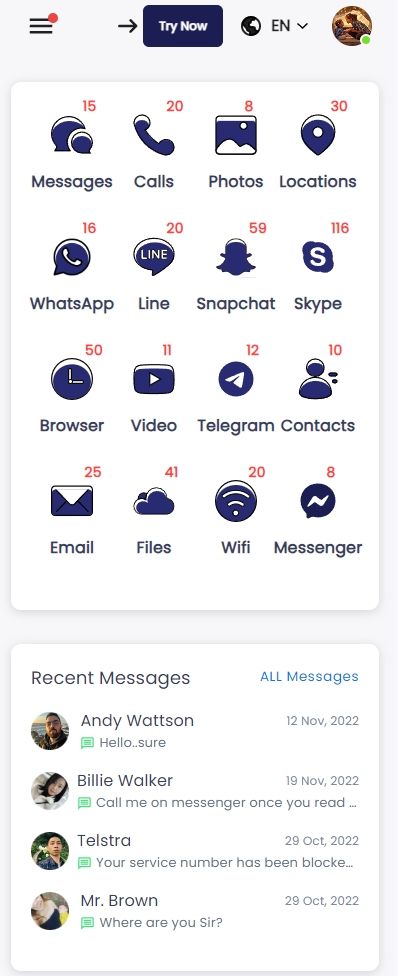Vollständige Anleitung zur Einrichtung der Kindersicherung auf dem iPhone
Inhaltsverzeichnis
Im heutigen digitalen Zeitalter wird die Verwaltung und Überwachung der Bildschirmzeit und Online-Aktivitäten Ihres Kindes immer wichtiger. Angesichts der zunehmenden Verbreitung von Smartphones und des Internetzugangs ist die Gewährleistung einer sicheren und gesunden digitalen Umgebung für Kinder von größter Bedeutung. In diesem umfassenden Leitfaden besprechen wir verschiedene verfügbare Methoden und Tools zum Einrichten der Kindersicherung auf einem iPhone. Von integrierten Funktionen von Apple bis hin zu Anwendungen von Drittanbietern erkunden wir die Optionen, mit denen Eltern die Online-Erlebnisse ihrer Kinder effektiv schützen können.
Teil 1. So verwenden Sie die integrierten Kindersicherungsfunktionen von Apple
1.1. Richten Sie die Bildschirmzeit ein.
Screen Time ist eine leistungsstarke integrierte Funktion auf iPhones, mit der Eltern die Gerätenutzung ihres Kindes effektiv überwachen und steuern können.
Detaillierte Schritte:
Schritt 1: Navigieren Sie auf dem iPhone Ihres Kindes zu „Einstellungen“.
Schritt 2. Tippen Sie auf „Bildschirmzeit“ und wählen Sie „Bildschirmzeit einschalten“.
Schritt 3. Wählen Sie „Dies ist das iPhone meines Kindes“ und richten Sie Ausfallzeiten, App-Limits sowie Inhalts- und Datenschutzbeschränkungen ein.
1.2. Legen Sie die Bildschirmzeit mit der Familienfreigabe fest
Die Familienfreigabe ist eine weitere nützliche Funktion, mit der Eltern die Apple-Geräte ihrer Familie bequem verwalten können.
Detaillierte Schritte:
Schritt 1. Gehen Sie zu Einstellungen > [Ihr Name] > Familienfreigabe
Schritt 2. Tippen Sie auf „Kind hinzufügen“ und befolgen Sie die Anweisungen, um die Bildschirmzeit für Ihr Kind einzurichten.
1.3. Erstellen Sie einen Bildschirmzeit-Passcode
Das Einrichten eines Bildschirmzeit-Passcodes bietet eine zusätzliche Sicherheitsebene und stellt sicher, dass Ihr Kind die Bildschirmzeiteinstellungen nicht außer Kraft setzen kann.
Detaillierte Schritte:
Schritt 1: Navigieren Sie zu Einstellungen > Bildschirmzeit.
Schritt 2: Tippen Sie auf Bildschirmzeit-Passcode verwenden und legen Sie einen Passcode fest.
1.4. Legen Sie Ausfallzeiten und App-Limits fest
Durch Ausfallzeiten können Eltern Zeiträume einplanen, in denen bestimmte Apps oder Gerätefunktionen eingeschränkt sind, was gesunde Bildschirmgewohnheiten und eine bessere Schlafhygiene fördert.
Detaillierte Schritte:
Schritt 1. Gehen Sie zu Einstellungen > Bildschirmzeit.
Schritt 2. Aktivieren Sie „Bildschirmzeit“ > „Weiter“ > „Dies ist das iPhone des Kindes“.
Schritt 2: Wählen Sie die Tage und Zeiten aus, zu denen die Ausfallzeit aktiv sein soll, und legen Sie fest, welche Apps während der Ausfallzeit zulässig sind.
1.5. Blockieren Sie bestimmte Apps
Das Blockieren bestimmter Apps kann hilfreich sein, um den Zugriff auf unangemessene oder ablenkende Inhalte einzuschränken.
Detaillierte Schritte:
Schritt 1: Navigieren Sie zu Einstellungen > Bildschirmzeit > Inhalts- und Datenschutzbeschränkungen.
Schritt 2. Tippen Sie auf „Zugelassene Apps“ und deaktivieren Sie die Apps, die Sie blockieren möchten.
1.6. Legen Sie Inhalts- und Datenschutzbeschränkungen fest
Inhalts- und Datenschutzbeschränkungen ermöglichen es Eltern, Inhalte nach Altersgerechtigkeit und Datenschutzbedenken zu filtern und einzuschränken.
Detaillierte Schritte:
Schritt 1. Gehen Sie zu Einstellungen > Bildschirmzeit > Inhalts- und Datenschutzbeschränkungen.
Schritt 2. Aktivieren Sie Inhalts- und Datenschutzbeschränkungen und passen Sie die Einstellungen für Apps, Webinhalte und Datenschutz an.
Teil 2. So stellen Sie die Kindersicherung für das iPhone aus der Ferne ein – mit SpyX
2.1. Was ist SpyX?
SpyX ist die beste iPhone-Kindersicherungs-App und unterstützt alle iPhone-Modelle. SpyX erfordert nicht, dass Sie physisch auf das iPhone Ihres Kindes zugreifen und Software installieren, was unglaublich klingen mag, oder? Dies liegt daran, dass eine Cloud-Lösung verwendet wird, sodass Sie keine App auf dem Ziel-iPhone installieren müssen.
Um die Online-Sicherheit Ihres Kindes besser zu schützen, bietet SpyX außerdem die umfassendsten Überwachungsfunktionen, die derzeit auf dem Markt verfügbar sind. Es kann Ihnen dabei helfen, über 30 Datentypen aus der Ferne zu überwachen, z. B. SMS, Kontakte, Browserverlauf, installierte Apps, WhatsApp und mehr. Das bedeutet, dass Sie sich keine Sorgen mehr machen müssen, dass Ihr Kind ohne Ihr Wissen unangemessene Inhalte im Internet durchstöbert oder heimlich Online-Spiele herunterlädt und süchtig danach wird. SpyX überwacht alle Telefonaktivitäten Ihres Kindes in Echtzeit, ohne dass es davon weiß.
2.2. Funktionen von SpyX
- Sie müssen keine App auf dem iPhone Ihres Kindes installieren.
- Kein Jailbreak erforderlich .
- Unterstützt alle iOS-Systeme.
- Funktioniert im versteckten Modus. Auf dem iPhone Ihres Kindes wird weder eine App noch ein Logo angezeigt.
- Überwachen Sie das iPhone Ihres Kindes unauffindbar.
- Leistungsstarke Überwachungsfunktionen: Überwachen Sie mehr als 30 Datentypen aus der Ferne.
- Überwachung in Echtzeit.
- Bietet allen Benutzern eine kostenlose Demo.
- Kundensupport rund um die Uhr.
2.3. Welche Daten kann Spyx überwachen?
Als beste Kindersicherungs-App für das iPhone kann SpyX Ihnen dabei helfen, die folgenden Telefonaktivitäten zu überwachen, ohne dass Ihr Kind es merkt.
Allgemeine Merkmale:
Sozialen Medien:
2.4. Schritte zur Verwendung von SpyX zur Überwachung des iPhones Ihres Kindes, ohne dass es davon weiß
In nur 3 Schritten können Sie alle Aktivitäten Ihres Kindes auf seinem Telefon aus der Ferne überwachen, ohne sich um seine Sicherheit sorgen zu müssen!
Schritt 1. Eröffnen Sie ein kostenloses Konto mit Ihrer gültigen E-Mail-Adresse.
Schritt 2. Wählen Sie das Gerät aus, das Sie überwachen möchten.
Wenn das Telefon Ihres Kindes „iOS“ ist, wählen Sie die Option „iOS“. Wenn das Telefon Ihres Kindes „Android“ ist, wählen Sie die Option „Android“.
Schritt 3. Starten Sie die Fernüberwachung.
Jetzt können Sie die Telefonaktivitäten Ihres Kindes aus der Ferne und in Echtzeit überwachen und dabei über 30 Datentypen unter Ihrer Kontrolle haben!
Teil 3. FAQs
Q1. Kann ich das iPhone meines Kindes aus der Ferne überwachen?
Ja, Sie können das iPhone Ihres Kindes aus der Ferne überwachen, indem Sie Kindersicherungsanwendungen von Drittanbietern wie SpyX verwenden, die Funktionen wie Standortverfolgung, App-Überwachung und Webfilterung bieten.
Q2. Gibt es Einschränkungen bei der integrierten Kindersicherung auf dem iPhone?
Die integrierten Kindersicherungsfunktionen von Apple weisen im Vergleich zu Lösungen von Drittanbietern möglicherweise Einschränkungen hinsichtlich der Anpassung und erweiterten Überwachungsfunktionen auf.
Q3. Wie kann ich die Sicherheit meines Kindes bei der Verwendung von Kindersicherungs-Apps gewährleisten?
Es ist wichtig, seriöse und vertrauenswürdige Anwendungen auszuwählen, die Einstellungen regelmäßig zu überprüfen und zu aktualisieren und offen mit Ihrem Kind über digitale Sicherheit zu kommunizieren.
Q4. Können Kindersicherungs-Apps den Standort meines Kindes verfolgen?
Ja, viele Kindersicherungs-Apps bieten eine Standortverfolgung als Funktion an, sodass Eltern den Aufenthaltsort ihres Kindes in Echtzeit überwachen können.
F5. Werden Kindersicherungs-Apps das iPhone meines Kindes verlangsamen?
Kindersicherungs-Apps werden normalerweise im Hintergrund ausgeführt, um die Geräteaktivität zu überwachen, was möglicherweise nur minimale Auswirkungen auf die Geräteleistung hat. Die Auswahl optimierter Apps kann jedoch dazu beitragen, potenzielle Verlangsamungen abzumildern.
Teil 4. Fazit
Der Schutz von Kindern im Internet ist für Eltern in diesem digitalen Zeitalter von entscheidender Bedeutung. Die Einrichtung wirksamer Kindersicherungen für iPhones ist für die Verwaltung der Bildschirmzeit und den Schutz vor potenziellen Risiken von entscheidender Bedeutung. Durch die Nutzung der integrierten Funktionen von Apple wie Bildschirmzeit, Familienfreigabe sowie Inhalts- und Datenschutzbeschränkungen können Eltern Einblicke in die Gerätenutzung ihres Kindes gewinnen, Grenzen festlegen und Inhalte filtern. Diese Tools bieten eine umfassende Lösung zur Verwaltung der Bildschirmzeit und zur Durchsetzung von App-Limits.
Regelmäßige Aktualisierungen und Anpassungen sind erforderlich, um die Wirksamkeit der Kindersicherung aufrechtzuerhalten und eine sichere digitale Umgebung für Kinder zu gewährleisten. Darüber hinaus kann die Erkundung seriöser Kindersicherungs-Apps von Drittanbietern zusätzliche Funktionen und Überwachungsmöglichkeiten bieten. Durch die proaktive Einbindung der Eltern und die richtigen Tools können Eltern ihre Kinder in die Lage versetzen, verantwortungsvoll in der digitalen Welt zu navigieren und so gesunde digitale Gewohnheiten und ein positives Online-Erlebnis für die ganze Familie zu fördern.
Weitere Artikel wie dieser
Machen Sie sich keine Sorgen mehr.
SpyX starten







Haftungsausschluss: SPYX'S SOFTWARE NUR FÜR RECHTMÄßIGEN GEBRAUCH. Sie sind verpflichtet, Benutzer des Geräts darüber zu informieren, dass sie überwacht werden. Unterlassung kann zu Verstößen gegen geltendes Recht führen und schwerwiegende finanzielle und strafrechtliche Strafen nach sich ziehen.
Eingetragene Adresse: South Bank Tower, 55 Upper Ground, London, England, SE1 9EY
Firmenname: UK GBYTE TECHNOLOGY CO., LIMITED
Wisteria Trade Limited